Invertitore di potenza senza trasferimento termico - Esercizio 7 - Analisi dei risultati
Questo esercizio descrive come analizzare i risultati durante e dopo la simulazione. Per nascondere le superfici CAD (non il dominio fluido), alternate  Corpi CAD (CAD Bodies) e
Corpi CAD (CAD Bodies) e  Corpi Flow Analysis (Flow Analysis Bodies) nel gruppo Mostra (Show). Cancellate la visualizzazione di qualsiasi variabile selezionando Nessuna selezione (No Selection) nell'elenco a discesa Legenda (Legend). Fate clic su
Corpi Flow Analysis (Flow Analysis Bodies) nel gruppo Mostra (Show). Cancellate la visualizzazione di qualsiasi variabile selezionando Nessuna selezione (No Selection) nell'elenco a discesa Legenda (Legend). Fate clic su  Pannello grafico XY (XYPlot Panel) per visualizzare il grafico XY.
Pannello grafico XY (XYPlot Panel) per visualizzare il grafico XY.
 Corpi CAD (CAD Bodies) e
Corpi CAD (CAD Bodies) e  Corpi Flow Analysis (Flow Analysis Bodies) nel gruppo Mostra (Show). Cancellate la visualizzazione di qualsiasi variabile selezionando Nessuna selezione (No Selection) nell'elenco a discesa Legenda (Legend). Fate clic su
Corpi Flow Analysis (Flow Analysis Bodies) nel gruppo Mostra (Show). Cancellate la visualizzazione di qualsiasi variabile selezionando Nessuna selezione (No Selection) nell'elenco a discesa Legenda (Legend). Fate clic su  Pannello grafico XY (XYPlot Panel) per visualizzare il grafico XY.
Pannello grafico XY (XYPlot Panel) per visualizzare il grafico XY.1. Per mostrare o nascondere le entità geometriche selezionate, fate clic su  Mostra (Show) nel pannello di visualizzazione. Mostra (Show) nel pannello di visualizzazione.2. Per modificare lo schema di colore, fate clic su  Altro (More) nell'elenco Legenda (Legend) e scegliete tra Blu-Rosso (Blue Red) e Blu-Viola (Blue Purple). Altro (More) nell'elenco Legenda (Legend) e scegliete tra Blu-Rosso (Blue Red) e Blu-Viola (Blue Purple). |
Visualizzazione dei contorni di pressione su un limite
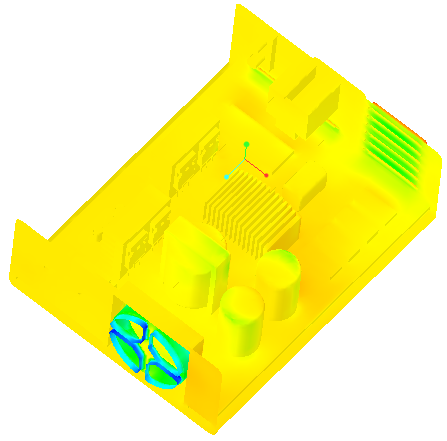 | Pressione  Pa  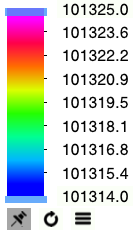 |
1. In Condizioni al limite (Boundary Conditions), in > , selezionate POWERINVERTER_1_FLUID. Nel pannello di visualizzazione, fate clic su  Mostra (Show) per visualizzare i limiti selezionati.
Mostra (Show) per visualizzare i limiti selezionati.
 Mostra (Show) per visualizzare i limiti selezionati.
Mostra (Show) per visualizzare i limiti selezionati.2. Nella scheda Vista (View) del pannello Proprietà (Properties), per Superficie (Surface) impostate i valori delle opzioni seguenti:
◦ Griglia (Grid) - No
◦ Profilo (Outline) - No
◦ Variabile (Variable) - Pressione: [Pa] : Flusso (Pressure: [Pa] : Flow)
◦ Min - 101314
◦ Max - 101325
3. Fate clic su  sulla barra degli strumenti grafici per visualizzare gli elementi di stile. Selezionate
sulla barra degli strumenti grafici per visualizzare gli elementi di stile. Selezionate  Ombreggiatura (Shading).
Ombreggiatura (Shading).
 sulla barra degli strumenti grafici per visualizzare gli elementi di stile. Selezionate
sulla barra degli strumenti grafici per visualizzare gli elementi di stile. Selezionate  Ombreggiatura (Shading).
Ombreggiatura (Shading).Visualizzazione dei vettori su una sezione
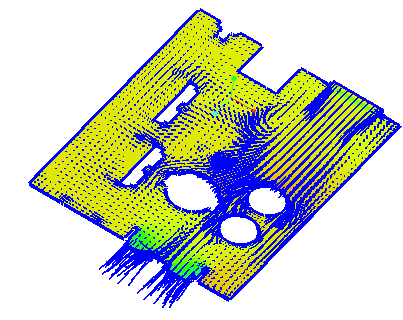 | Pressione  Pa  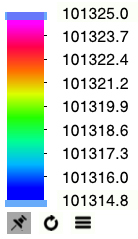 |
1. Create una sezione.
2. Selezionate Section 01.
3. Nella scheda Modello (Model) del pannello Proprietà (Properties), impostate i valori delle opzioni seguenti:
◦ Tipo (Type) - Piano Y (Plane Y)
◦ Posizione (Position) - 0.006
4. Nella scheda Vista (View) del pannello Proprietà (Properties), per Superficie (Surface) impostate i valori delle opzioni seguenti:
◦ Variabile (Variable) - Pressione: [Pa] : Flusso (Pressure: [Pa] : Flow)
◦ Min - 101314.75
◦ Max - 101325
5. Nella scheda Vista (View) del pannello Proprietà (Properties), per Vettore (Vector) impostate Variabile (Variable) - Velocity: [m/s] : Flow
6. È possibile modificare le proprietà vettoriali utilizzando le opzioni Dimensione (Size), Punta uniforme (Uniform Head), Dimensione punta (Head Size) e Proiezione (Projection).
Visualizzazione delle linee di flusso nel dominio
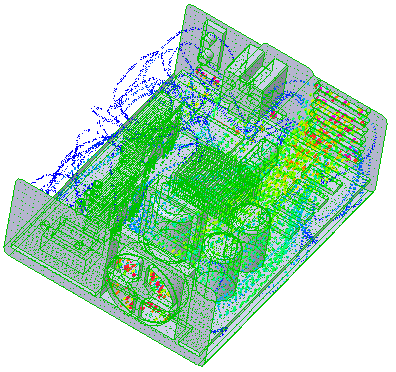 | Ampiezza velocità  m/s  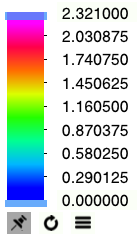 |
1. Aggiungete Streamline01 all'albero Flow Analysis, quindi selezionatelo.
2. Nella scheda Modello (Model) del pannello Proprietà (Properties), impostate i valori delle opzioni seguenti:
◦ Spessore linea (Line Thickness) - 0.0005
◦ Dimensione tempo animazione (Animation Time Size) - 0.005
3. Nella scheda Vista (View) del pannello Proprietà (Properties), per Superficie (Surface) impostate i valori delle opzioni seguenti:
◦ Variabile (Variable) - Ampiezza velocità: [m/s] : Flusso (Velocity Magnitude: [m/s] : Flow)
◦ Min - 0
◦ Max - 2.321
4. Nell'albero Flow Analysis, in Limiti generali (General Boundaries), selezionate BC_00001.
5. Nella scheda Modello (Model), per Streamline01 impostate Rilascia particella (Release Particle) su Yes.
Plottaggio della portata al limite di entrata
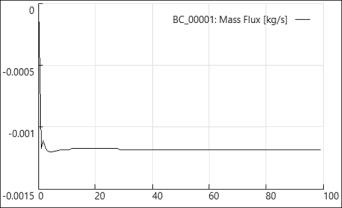
Sull'asse X: - Iterazione
Sull'asse Y: - Portata
1. Nell'albero Flow Analysis, in Condizioni al limite (Boundary Conditions), fate clic su Limiti generali (General Boundaries).
2. Selezionate BC_1.
3. Fate clic su  Grafico XY (XYPlot). Una nuova entità xyplot1 viene aggiunta nell'albero Flow Analysis in > .
Grafico XY (XYPlot). Una nuova entità xyplot1 viene aggiunta nell'albero Flow Analysis in > .
 Grafico XY (XYPlot). Una nuova entità xyplot1 viene aggiunta nell'albero Flow Analysis in > .
Grafico XY (XYPlot). Una nuova entità xyplot1 viene aggiunta nell'albero Flow Analysis in > .4. Selezionate xyplot1.
5. Nella scheda Modello (Model) del pannello Proprietà (Properties), impostate Variabile (Variable) su Portata (Mass Flux).
6. Fate clic su  Arresta (Stop) ed
Arresta (Stop) ed  Esegui (Run), se necessario.
Esegui (Run), se necessario.
 Arresta (Stop) ed
Arresta (Stop) ed  Esegui (Run), se necessario.
Esegui (Run), se necessario.Plottaggio della pressione al punto di monitoraggio
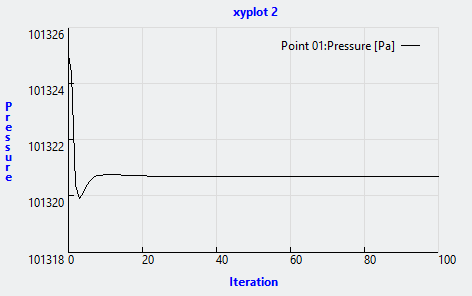
1. In Risultati (Results) nell'albero Flow Analysis fate clic su Punti di monitoraggio (Monitoring Points).
2. Selezionate Point01.
3. Fate clic su  Grafico XY (XYPlot). Una nuova entità xyplot2 viene aggiunta nell'albero Flow Analysis in > .
Grafico XY (XYPlot). Una nuova entità xyplot2 viene aggiunta nell'albero Flow Analysis in > .
 Grafico XY (XYPlot). Una nuova entità xyplot2 viene aggiunta nell'albero Flow Analysis in > .
Grafico XY (XYPlot). Una nuova entità xyplot2 viene aggiunta nell'albero Flow Analysis in > .4. Selezionate xyplot2.
5. Nella scheda Vista (View) del pannello Proprietà (Properties), impostate Variabile (Variable) su Pressione (Pressure).
6. Fate clic su  Arresta (Stop) ed
Arresta (Stop) ed  Esegui (Run), se necessario.
Esegui (Run), se necessario.
 Arresta (Stop) ed
Arresta (Stop) ed  Esegui (Run), se necessario.
Esegui (Run), se necessario.